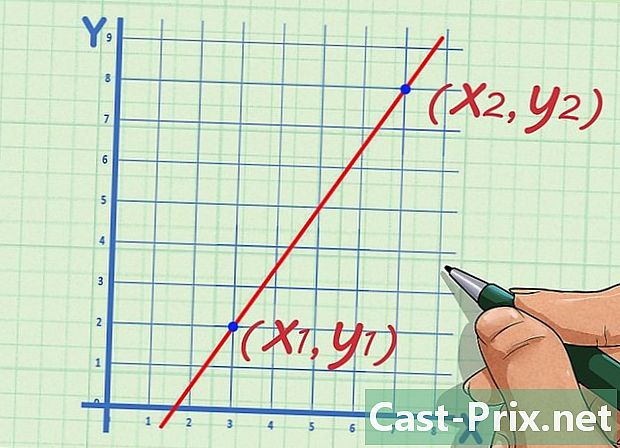Cách mở trình quản lý tệp trên Android
Tác Giả:
Randy Alexander
Ngày Sáng TạO:
2 Tháng Tư 2021
CậP NhậT Ngày Tháng:
1 Tháng BảY 2024

NộI Dung
Trong bài viết này: Sử dụng Trình quản lý tệp Android Sử dụng Ứng dụng bộ nhớ
Vì lý do này hay lý do khác, bạn có thể cần truy cập vào một số tệp trên Android và vì thế bạn sẽ cần mở trình quản lý tệp của thiết bị. Nhưng bạn không biết làm thế nào để làm điều đó. Khám phá bằng một số mẹo rất đơn giản để đến đó.
giai đoạn
Phần 1 Sử dụng Trình quản lý tệp Android
-

Mở bảng ứng dụng. Để làm điều này, bạn phải nhấn biểu tượng trông giống như một hình vuông được tạo bởi nhiều hình vuông hoặc điểm. Nó thường ở dưới cùng của màn hình chủ.- Nếu bạn có Samsung Galaxy 8, bạn phải kéo màn hình xuống để hiển thị bảng ứng dụng.
-

Nhấn Quản lý tập tin. Ứng dụng này có thể có một tên khác tùy thuộc vào kiểu máy bạn đang sử dụng, vì vậy nếu bạn không thấy Quản lý tập tin, cố gắng tìm kiếm Trình duyệt tệp, Tập tin của tôi hoặc File Explorer. Bằng cách nhấn vào nó, bạn sẽ thấy một danh sách các tập tin và thư mục trên thiết bị.- Nếu bạn không có ứng dụng như vậy trên thiết bị của mình, hãy đọc bài viết này để tìm hiểu cách tải xuống ứng dụng.
- Nếu bạn có ứng dụng tải trong bảng ứng dụng, bạn có thể sử dụng nó để xem các tập tin. Chạm vào nó, sau đó nhấn ☰ để xem các thư mục khác.
-

Chọn một thư mục để hiển thị nội dung của nó. Nếu bạn có thẻ SD, bạn sẽ có thể truy cập nó nếu bạn nhấn vào tên thẻ. Nếu không, chạm vào Bộ nhớ trong (vẫn được gọi là Bộ nhớ trong trên các mô hình khác) để xem các tập tin. -

Chọn một tập tin để hiển thị. Bằng cách này, nó sẽ mở trong ứng dụng mặc định của nó.- Ví dụ: nếu bạn chạm vào một bức ảnh, hình ảnh sẽ mở trong bộ sưu tập hoặc trong một ứng dụng cho phép bạn quản lý ảnh.
- Bạn có thể cần tải xuống một ứng dụng khác để mở một số loại tệp nhất định, chẳng hạn như tài liệu và bảng tính.
Phần 2 Sử dụng ứng dụng bộ nhớ
-

Truy cập menu thiết lập của thiết bị của bạn. Giấy phép ứng dụng thiết lập trông giống như
và nằm trong bảng ứng dụng. Bạn cũng có thể tìm thấy nó trên màn hình chính và thậm chí trong thanh thông báo. -

Cuộn xuống và nhấn lưu trữ. Bằng cách đó, một danh sách các vị trí lưu trữ thiết bị sẽ bật lên, như thẻ SD (nếu bạn có) và bộ nhớ trong. -

Cuộn xuống và chọn khám phá. Nếu bạn không thấy tùy chọn này, trước tiên bạn nên nhấn bộ nhớ trong hoặc bộ nhớ di động. Bằng cách làm như vậy, một xác nhận sẽ xuất hiện. -

Nhấn khám phá để xác nhận lựa chọn của bạn. Điều này sẽ cho phép bạn truy cập các tệp và thư mục trên thiết bị Android của bạn.- Tùy chọn này được đặt tên khác nhau trên các mô hình khác.
-

Chạm vào một tập tin để hiển thị nó. Bằng cách này, nó sẽ mở trong ứng dụng mặc định của nó.- Ví dụ: nếu bạn chạm vào một bức ảnh, hình ảnh sẽ mở trong bộ sưu tập hoặc trong một ứng dụng cho phép bạn quản lý ảnh.
- Bạn có thể cần tải xuống một ứng dụng khác để mở một số loại tệp nhất định, chẳng hạn như tài liệu và bảng tính.